Как сделать скриншот на элджи. Screenshot на LG как делается на андроиде
Доброго времени суток всем читателем текущей статьи. Сегодня мы поведаем вам, как делать скриншот на LG разных моделей . Данная статья поможет разобраться со смартфонами моделей K (K4, K5, K7, K8, K10), G (G2, G3, G4C), а также Spirit, Magna, Leon и X Power.
В общем, прочтя информацию данной публикации вы обучитесь созданию снимков экрана для любой линейки телефонов LG! Заинтересованы? Тогда не будем вас больше томить!
Вот это клацни, а тут проведи и оп – скриншот!
Несколькими годами ранее, когда на мобильных телефонах стояли первые версии Android , каждый производитель придумывал свои комбинации клавиш и действий для создания снимка экрана.
Это вызывало неудобство у пользователей, так как каждая новая модель имела свой способ воспроизведения скриншота. Юзерам приходилось постоянно запоминать новые комбинации к разным телефонам.
Именно поэтому на сегодняшний день практически все смартфоны, работающие под названной операционной системой, имеют стандартизированный набор создания скрина, состоящий из двух клавиш (сенсорных и/или физических).
Сейчас мы опишем вам два способа, с помощью которых вы сможете запечатлеть информацию, отображаемую на дисплее смартфона LG.
Способ 1. Комбинация клавиш
Чтобы создать скриншот, необходимо:
- Открыть нужную информацию на смартфоне;
- Одновременно нажать на качельку громкости со стороны уменьшения звука и кнопку включения/выключения питания;
- Подержать кнопки несколько секунд, пока не услышите характерный звук щелчка камеры;
- Найти полученную фотографию дисплея в каталоге Галерея/Screenshots.
Наиболее распространенный способ
Если у вас что-то не получается, скорее всего, вы слишком рано отпускаете кнопки. Не бойтесь держать их дольше. Лучше всего удерживать их до момента, пока вы не услышите звук, подобный звуку срабатывания затвора камеры.
Об успешном сохранении скрина сигнализируют также анимация и надпись в строке состояния.
Альтернативный способ
Если у вас все же не получилось сделать скрин экрана на телефоне LG первым способом, можно воспользоваться альтернативным. Для этого программисты компании создали отдельную программу QMemo. Воспользоваться ее функционалом вы можете так:

Преимуществами программного метода стали разного рода изменения и дорисовки, которые можно вносить сразу после создания снимка. В вашем распоряжении будет целая панель инструментов, чтобы нарисовать все что угодно.
Сделать это можно как просто на рабочем столе, так и из любого приложения или игры. Просто сделайте жест или опустите шторку уведомления, выберите нужную опцию.
Куда сохраняются скриншоты на LG
Чтобы найти нужный файл, откройте галерею и перейдите в раздел скриншотов. Оттуда отправьте снимок так же, как и любую другую картинку.
Можно воспользоваться любым файловым менеджером и найти скрины в памяти устройства. Все файлы данного типа находятся на внутреннем накопителе в папке Screenshots.
Как делаются скриншоты на других смартфонах
Лишь немногие производители, чтобы на Android сделать скриншот, меняют сочетание клавиш. Поэтому в первую очередь стоит попробовать именно этот метод. Если не получается, поищите данную функцию в верхней панели инструментов, опустив шторку уведомлений.
Также можно поискать в меню аппарата. Возможно, есть программа по сохранению элементов на экране.
Как сделать снимок экрана экрана на телефоне либо планшете.
Скриншот на Android.
Как сделать скриншот экрана lg
Мобильные устройства с ОС Android сейчас достаточно популярны, их функционал интенсивно употребляется. Не является исключением и возможность сделать снимок экрана изображений на дисплее, зачем разработчиками предусмотрены легкие и резвые методы. В главном это одновременное нажатие 2-ух определенных кнопок, при всем этом каждый производитель выбирает свою комбинацию. Во всех моделях доказательством успешного снимка является соответствующий щелчок и всплывающее извещение о том, что снимок экрана изготовлен.
В неких моделях также предусмотрена функция снимка экрана, расположенная в меню устройства. Для этого необходимо надавить и задерживать кнопку питания , после этого рядом с предложениями перезагрузки устройства и его выключения появится пункт меню.
Зависимо от модели и производителя сделать снимок изображения на телефоне либо планшете можно последующими методами:
1. Самсунг подразумевает несколько методов сделать снимок экрана: одновременное нажатие кнопок питания и «Домой», в итоге чего должен показаться соответствующий звук; движение ребром ладошки по экрану устройства слева вправо, зачем за ранее нужно зайти в опции – управление жестами – деяния при движении рук - Palm swipe to Capture. Модели Galaxy Nexus 4, 7 и 10 позволяют сделать скриншот более обычным методом – методом одновременного нажатия кнопок питания и регулировки громкости.
2. LG – сделать снимок экрана на устройстве можно одновременным нажатием кнопок питания и уменьшения громкости, также пользоваться приложением Quick Memo, созданным для мгновенного сотворения заметок.
3. HTC – сразу надавить на кнопку питания и сенсорную кнопку «Домой».
4. Sony Xperia – снимки делаются 2-мя методами: композиция кнопок питания и уменьшения громкости и внедрение меню, которое можно вызвать методом долгого нажатия кнопки включения.
5. Lenovo – снимок экрана делается 3-мя методами: внедрение функции сотворения снимков в выпадающем меню; нажатие кнопки выключения устройства, после этого в предложенном перечне команд выбирается «скриншот»; сразу нажатие кнопок питания и регулировки громкости, после этого снимок будет сохранен в папке \SD-карта\Pictures\Screenshots .
На всех устройствах с ОС Android снимки экрана сохраняются в приложении «Галерея» во внутренней памяти либо в папке Pictures/Screenshots, которая находится на карте памяти.
Снимок экрана на Apple iOS.
Сделать снимок экрана на телефоне либо планшете Apple с операционной системой iOS достаточно легко, и этот метод является единственным для мобильных устройств этой компании. Для этого нужно сразу надавить кнопку «Home» («Домой») и кнопку питания и задерживать 1-2 секунды. Если кнопки задерживать подольше, то система предложит выключить устройство, что совершенно не надо в данной ситуации.
Сигналом о том, что кусок отснят удачно, станет щелчок затвора камеры и вспышка экрана. Снимок экрана сохраняется в папке «Фотопленка» приложения «Фото». Если же снимка там нет, то следует испытать сделать скриншот снова.
Снимок экрана на Microsoft Windows Phone .
Скриншот можно сделать на любом смартфоне, в том числе и на устройствах с операционной системой Microsoft Windows Phone. Но, несмотря на наполнение мобильных устройств полезным функционалом, разработчики смартфонов с ОС Windows Phone 7 не предусмотрели возможность быстрым способом сделать скриншот. Чтобы снять изображение на экране необходимо было, как минимум, делать Студенческий Unlock, после чего устанавливать приложения, делающие скриншоты.
Однако в обновленных версиях Windows Phone 8 и 8.1 эта ошибка была устранена, и теперь скриншот можно сделать за несколько секунд. Так, на смартфоне с версией Windows Phone 8 снимок изображения на экране делается путем одновременного нажатия двух клавиш: кнопки питания и сенсорной клавиши Windows.
Если операционная система обновлена до версии 8.1, то фотография экрана мобильного устройства делается другим способом. Для этого необходимо нажать одновременно клавишу регулировки громкости и кнопку питания.
Независимо от того, какая версия Windows Phone установлена, снимок сохраняется в приложении «Фотографии» в отдельную папку.
Сделать скриншот на любом мобильном устройстве с описанными выше операционными системами можно быстро и просто. Необходимо лишь разобраться с моделью смартфона, ее характеристиками, подобрать оптимальный способ и эффективно использовать предоставленную возможность фиксирования изображений в памяти устройства.
Тезисы
Как сделать скриншот на LG K10 / K8 / K7 / K5 / K4 |. Подробная инструкция по тому, как сделать скриншот на новых моделях смартфонов lg k10 / k8 / k7. Как сделать скриншот на LG. Как на Элджи. как на lg делается на lg нажав и удержав на телефоне сделать скриншот на lg k7. Как сделать скриншот? - LG Optimus L7. Как разгрузить обновление на lg k7 2017? Как сделать скриншот? перейти к ответам (70) У. Как сделать сброс настроек на LG: hard reset и сброс. Подробная инструкция как сделать сброс настроек на смартфонах lg, как сделать скриншот. Как сделать скриншот на LG, два доступных способа - LG. Как сделать на телефоне lg скриншот при помощи Скриншот на LG K7 Как сделать скриншон на lg. Как сделать скриншот экрана на LG G3 - 2 легких. Как сделать скриншот экрана на lg g3 - 2 как сделать скриншот новые lg k10 и k7 - для. Lg k3 как сделать скриншот | всЁ просто. как делать скриншот на lg lg нажав и удержав на телефоне сделать скриншот на lg k7. Как сделать скриншот на lg l60i. на телефоне LG K7 и на. Пользователь руфанэ гаджиева задал вопрос в категории Мобильные устройства и получил на.
LG V30 — это крутой смартфон и настоящий соперник безрамоным флагманам. Этот 6-дюймовый фаблет должен привлечь внимание поклонников LG и Android, так как он более стильный и мощный, чем оригинальный LG G6, и при этом, стоит дешевле своего основного конкурента — Samsung Galaxy Note 8.
Тем не менее, это новое устройство, которое на момент создания этой статьи, еще официально не продается в магазинах. Таким образом, многие первые покупатели могут столкнуться с некоторыми трудностями при выполнении основных задач, таких как снимок экрана на LG V30.
Если вы один из первых счастливых обладателей V30, не волнуйтесь. Galagram предлагает 3 основные способа, как сделать скриншот на LG V30. Ниже опубликована пошаговая инструкция, как это выполнить.
При помощи клавиш громкости и сканера

Основной способ снимка экрана на V30, который скорее всего подойдет вам, заключается состоит в том, чтобы одновременно нажать и удерживать клавишу питания и клавишу уменьшения громкости. В отличие от многих других телефонов на Android, кнопка питания у V30 не расположена на правой стороне телефона. Вы найдете его на задней панели устройства, она совмещена со сканером отпечатков пальцев.
- найдите клавишу регулировки громкости и сканер
- одновременно зажмите эти кнопки
- в течении 1-2 секунд снимок экрана будет снят смартфоном
После того, как вы зажмете кнопки в течение пары секунд, на вашем телефоне должна отображаться анимация и звук, указывающий, что снимок экрана был захвачен. Чтобы просмотреть скриншот, просто проведите по экрану вниз, откройте шторку уведомления или зайдите в приложение галереи в папку «Скриншоты».
Попросите Google Assistant

Откройте Google Assistant, для этого просто скажите смартфону «Окей, Google!» (работает только после предварительной настройки ассистента) или нажмите и удерживайте клавишу «Home». Затем просто скажите «сделай скриншот», и приложение сделает это за вас.
При помощи шторки уведомлений

И последний способ, который лучше всего подойдет для снимка экрана, когда у вас свободна только одна рука. Capture + это очень удобный инструмент редактирования скриншотов, который установлен не на многих телефонах LG. Самый простой способ получить к нему доступ, открыть панель уведомлений или шторку состояния состояния и нажать на самый первый значок, как изображении выше.
Capture + позволяет выполнять следующие действия:
- Увеличенный скриншот. Особенно полезно для записи таких вещей, как длинные списки или веб-страницы.
- GIF. Да, вы можете захватывать анимированные изображения. Вы можете записать до 15 секунд.
- Редактирование инструментов в верхней части экрана. Справа налево это: инструмент обрезки, ластик, инструмент для рисования, текст, отмена/повтор.
- Наконец, вы можете сохранить свое «творение», нажав на галочку.
Надеемся, вам была полезна эта статья и вы быстро разобрались со своим новым телефоном. А какой способ захвата экрана на смартфоне LG V30 вы нашли для себя самым удобным? Расскажите нам в комментарии!
Хотите сделать скриншот на LG и не знаете как это делается? В этой статье вы найдете информацию как на андроидах Элджи сохранить снимок с экрана нажав и удержав определенные кнопки на андроиде.
Функция Screenshot на LG позволяет сфотографировать снимок экрана и сохранить файл как картинку. Вы можете на своем андроиде Лджи делать скриншот сохраняя любую информацию на экране и потом смотреть его в виде фотографии. Обычно пользователи смартфонов сохраняют свои достижения в приложениях, играх, в интернете сделав Screenshot, они так же делятся скриншотами с друзьями или выкладывают в интернете. Функция скриншот позволяет более подробно описывать и показывать все то, что вы хотели бы донести до другого человека. Так же скрин можно редактировать и выделять на нем определенные объекты, чтоб более подробно и точно указать, что вы хотели бы донести и показать. Это очень полезная функция, многие очень часто используют его для своей работы. Хотя рано или поздно любой пользователь LG захочет сделать скриншот и я надеюсь, что информация в этой статье окажется полезной для вас.
Как и на большинстве андроидах сохраняется скриншот на LG нажав и удержав на телефоне следующие кнопки:
Нажмите и держите на несколько секунд кнопку уменьшения громкости и кнопку включения/выключения телефона. (Для тех, кто не понял что нажимать: кнопка регулировки уровня громкости вниз и кнопка блокировки/разблокировки).
Если вы все правильно сделали то вы услышите звук затвора камеры как будто вы сняли фотографию. Так же вы увидите уведомление о сохранении скриншота. Если у вас не получилось, то попробуйте снова, возможно вы не удержали кнопки достаточное время или не нажали нужную кнопку.
На некоторых смартфонах Лджи например на LG Leon, Magna, Spirit или других моделях кнопка включения/блокировки будет находится на задней панели корпуса. На большинстве андроидах кнопка питания/блокировки находится на боковой части, а на некоторых она может быть расположена в верхней части корпуса.
Для тех кто не знает где сохраняются скриншоты
на LG то это пака Screenshot.
Посмотреть сохраненный скриншот на Элджи можно зайдя в галерею, там вместе с другими фотографиями вы увидите и все снимки с экрана.
Подскажите пожалуйста, как сделать скриншот на LG k7. Очень прошу
25-06-2017
07
час. 08
мин.
Сообщение:
LG K10 m250. Скрин делается если задержать палец на кнопке скана(или включения). Но тоже раз на раз не попадает, иногда не срабатывает... :(
22-06-2017
10
час. 57
мин.
Сообщение:
Lg K10 m250 не получается
10-06-2017
20
час. 56
мин.
Сообщение:
Спасибо,очень помогло. У меня LG-X230
25-04-2017
06
час. 16
мин.
Сообщение:
На LG H650E делаеться так зажимаешь кнопку убавления звука и кнопку блокировки и воля!!!
04-04-2017
19
час. 34
мин.
Сообщение:
Спасибо очень помогло LG Spirit все прошло ок
03-04-2017
16
час. 15
мин.
Сообщение:
Спасибо, статья очень помогла,все получилось)) у меня LG k8 lte
02-04-2017
10
час. 42
мин.
Сообщение:
Статья - говно, на LG K7 не описанный способ не работает
22-03-2017
12
час. 32
мин.
Сообщение:
Получилось! Спасибо большое)) LG G4s
21-03-2017
18
час. 02
мин.
Сообщение:
Какой ад... Автор текст гугл-транслейтом переводил?
15-03-2017
12
час. 45
мин.
Сообщение:
Спасибо за полезную информацию . Все получилось)
05-03-2017
05
час. 50
мин.
Сообщение:
Скажите пожалуйста, где создать и сохранить заметку, скопированный текст? телефон LG K7
26-02-2017
18
час. 07
мин.
Сообщение:
Неа не выходит на. Lg k5
26-02-2017
08
час. 23
мин.
Сообщение:
Отлично. Всё получилось. Статья отличная. Телефон LG X power
22-02-2017
21
час. 59
мин.
Сообщение:
Спасибо.Хорошая статья.
20-02-2017
14
час. 34
мин.
Сообщение:
СПАСИБО, ВСЕ ПОЛУЧИЛОСЬ С ПЕРВОГО РАЗА. ДСЕГО ДВЕ КНОПКИ НАЖАТЬ И СМОТРЕТЬ КУДА УШЕЛ СНИМОК. В МОЕМ СЛУЧАЕ В Google. открыла фото. а скрин там.И ВСЕ. LG K3 LTE
17-02-2017
10
час. 19
мин.
Сообщение:
LG K10 Получилось))
16-02-2017
12
час. 28
мин.
Сообщение:
LG-D686 не работает
11-02-2017
12
час. 15
мин.
Сообщение:
Доброго времени суток всем читателем текущей статьи. Сегодня мы поведаем вам, как делать скриншот на LG разных моделей. Данная статья поможет разобраться со смартфонами моделей K (K4, K5, K7, K8, K10), G (G2, G3, G4C), а также Spirit, Magna, Leon и X Power.
В общем, прочтя информацию данной публикации вы обучитесь созданию снимков экрана для любой линейки телефонов LG! Заинтересованы? Тогда не будем вас больше томить!
Вот это клацни, а тут проведи и оп – скриншот!
Несколькими годами ранее, когда на мобильных телефонах стояли первые версии Android , каждый производитель придумывал свои комбинации клавиш и действий для создания снимка экрана.
Это вызывало неудобство у пользователей, так как каждая новая модель имела свой способ воспроизведения скриншота. Юзерам приходилось постоянно запоминать новые комбинации к разным телефонам.
Именно поэтому на сегодняшний день практически все смартфоны, работающие под названной операционной системой, имеют стандартизированный набор создания скрина, состоящий из двух клавиш (сенсорных и/или физических).
Сейчас мы опишем вам два способа, с помощью которых вы сможете запечатлеть информацию, отображаемую на дисплее смартфона LG.
Способ 1. Комбинация клавиш
Чтобы создать скриншот, необходимо:
- Открыть нужную информацию на смартфоне;
- Одновременно нажать на качельку громкости со стороны уменьшения звука и кнопку включения/выключения питания;
- Подержать кнопки несколько секунд, пока не услышите характерный звук щелчка камеры;
- Найти полученную фотографию дисплея в каталоге Галерея/Screenshots.
Как видите, данный способ очень простой и сработает не только на смартфонах компании LG, а и на многих других устройствах, работающих на Андроид. Хотя есть и другой набор клавиш среди смартфонов с данной ОС (вместо качельки громкости используется кнопка «Домой»).
Способ 2. Приложение Quick Memo
Вы также можете воспользоваться стандартным приложением под названием Quick Memo. Его главным преимуществом является возможность сразу же отредактировать полученное изображение и отправить последнее друзьям.
К недостаткам относится более медленная работа метода, а также невозможность заснять элементы управления самого телефона.

Итак, чтобы создать скриншот при помощи названного приложения, следует:
- Нажать на иконку QMemo, расположенную в панели уведомлений, или же зажать кнопку домой и после, не отрывая пальца, провести до иконки приложения на кольце быстрого доступа;
- В случае надобности отредактировать фотографию;
- Сохранить или отправить изображение.
Вот теперь вы знаете два способа создания фото экрана на смартфонах бренда LG.
Мы ждем вас среди подписчиков нашего блога, а также вступайте в нашу группу ВК, Твиттере, Фейсбуке и подписывайтесь на канал в Ютубе. Выражаем особую благодарность тем, кто делиться нашими публикациями с друзьями. До скорой встречи!
В данной инструкции мы расскажем, как сделать скриншот на LG G4 G3 G2 потому как многие даже спустя некоторое время использования смартфона могут об этом не знать! Пользователю хочется запечатлеть содержимое экрана смартфона, засняв на нём шутку из переписки, интересный момент в игре либо смешную рожицу кого-то на видео. Но не все знают, каким образом можно сделать снимок экрана на LG, хотя на самом деле это очень просто и не должно вызвать никаких хлопот. К счастью у вас есть даже несколько вариантов сделать скриншот: с помощью кнопок или с помощью приложения Quick Memo.
Скриншот на LG G4 и других смартфонах с помощью кнопок
Сразу подчеркну, что самая вероятная комбинация для создания скриншота на смартфонах и планшетах с Android – одновременно зажать и подержать кнопку питания/блокировки и кнопку уменьшения громкости. Аналогичная комбинация работает и на всех смартфонах ЛЖ! Единственной проблемой может стать то, что в них эти кнопки перенесли на заднюю панель, поэтому первый раз у вас может не получиться, но стоит немного потренироваться (около 5 зажатий) и вы точно привыкните.
И так, что делаем:
- Открываем экран, который нужно снять.
- Одновременно зажимаете и держите 2-4 секунды кнопку питания + кнопку уменьшения громкости – именно это не делает большинство пользователей!
- Радуемся скриншоту в галереи или папке Screenshot.

Скриншот на LG G3, G2 и т.д. с помощью QMemo
Что делаем:
- Добраться к QMemo просто: либо сдвинуть шторку панели уведомления, либо зажать виртуальную кнопку “Домой” и протянуть пальцем к иконке данной функции на кольце быстрого доступа.
- При необходимости сделать на скриншоте зарисовку.
- Сохранить его в галереи.


Скриншот (от английского screenshot) – это снимок экрана, который сохраняет состояние экрана в виде изображения. Создавать скриншоты умеет любая операционная система и Android не исключение. Мы уже рассказывали о. В этой же статье речь пойдет о другом крупном производителе. Здесь вы узнаете как сделать скриншот экрана на телефоне от LG.
Основной способ получения скриншотов на телефонах LG
На большинстве Андроид телефонов от компании LG используется стандартный способ получения скриншотов. А именно одновременное нажатие кнопок Блокировки и Снижения громкости . Обычно на телефонах от LG эти кнопки находятся на задней стороне устройства. Хотя есть модели (например, LG G5) у которых кнопки блокировки и снижения громкости находятся на боковой грани устройства.
Если у вас достаточно старый Андроид смартфон от LG с кнопкой «Домой» под экраном, то у вас может не работать комбинация клавиш Блокировка плюс Снижение громкости. В этом случае попробуйте сделать скриншот с помощью одновременного нажатия на кнопку Блокировки и кнопку «Домой» .
Альтернативный способ получения скриншотов
Также на Андроид телефонах от LG есть функция под названием QuickMemo. С ее помощью можно сделать скриншот, добавить к нему подпись и сохранить полученное изображение.

Для того чтобы воспользоваться функцией QuickMemo нужно открыть верхнюю шторку и нажать на кнопку «QuickMemo». Кроме этого функцию QuickMemo можно вызвать с помощью свайпа вверх от кнопки «Домой».
Вы ищете информацию как сделать скриншот на LG K10, какие кнопки нажимать, чтоб сфотографировать экран телефона? В этой статье мы опишем несколько способов позволяющих сохранить скрин с экрана на Элджи к 10 и подобных смартфонах и планшетах работающих на операционной системе андроид.
Возможно этим способом можно заскринить не только на LG, но и на других смартфонах и планшетах на андроиде. Не забудьте оставить отзыв и указать какой из способов подошел или нет к вашему смартфону, указывайте пожалуйста модель вашего устройства чтоб и другим осталась от вас полезная информация.
Первый способ. Чтоб сделать скриншот на Элджи К10
и подобных андроидах сделайте следующее:
Нажмите и удерживайте кнопку "уменьшения громкости" и кнопку "включения/блокировки" телефона на несколько секунд.
(Для тех пользователей LG K10, которые не поняли какие кнопки нажимать и держать: кнопка "питание" и кнопка "регулировки уровня громкости вниз" одновременно и держать несколько секунд).
При удачном сохранении скрина вы услышите звук затвора камеры как будто вы сфоткали, так же увидите уведомление о сохранении скриншота.
Если у вас не получилось с первого раза, то попробуйте снова, возможно вы не удержали обе кнопки достаточное время. Обычно кто впервые делает Screenshot с первого раза не выходит, нужно больше попыток.
Второй способ. Так как на Лджи к10 есть сканер отпечатков пальцев, то он играет роль многофункциональной кнопки, с помощью его можно делать селфи и сохранять с экрана скриншот . Для этого вам нужно дважды прикоснуться к датчику сканера и скриншот готов. Возможно, этот способ не будет работать, если вы не пользуетесь отпечатками пальца для разблокировки смартфона и отпечатки пальцев предварительно не сохранены в устройстве.
На некоторых моделях таких как LG Leon, Magna, Spirit и подобных кнопка включения/блокировки находится на задней панели корпуса. На большинстве андроид устройствах кнопка питания/блокировки расположена на боковой части, а может быть, что клавиша расположена и в верхней части.
Где сохраняются скриншоты
на LG и где их посмотреть?
Снятые скрины с экрана обычно находятся в папке Screenshot, посмотреть скриншот на Элджи можно и в галерее вместе с другими фотографиями в папке скриншот.
Не забудьте оставить отзыв и указать модель устройства к которому подошел или не подошел этот способ.